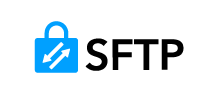各製品の資料を入手。
詳細はこちら →Visual Studio でチャートコントロールと SFTP をデータバインド
標準ADO.NET プロシージャを使ってデータバインドして、Visual Studio ツールボックスのコントロールから SFTP との双方向接続を実現。この記事ではVisual Studio のグラフィカルアプローチと、ほんの数行のコードでデータバインドをする方法を説明します。
最終更新日:2021-03-21
この記事で実現できるSFTP 連携のシナリオ
こんにちは!ウェブ担当の加藤です。マーケ関連のデータ分析や整備もやっています。
データバインドによって、UI コントロールからデータに接続できます。 CData ADO.NET Provider for SFTP を使って、Visual Studio 上でWindows Forms およびWeb Forms とSFTP をデータバインドできます。この記事で、SFTP を、ウィザードから変更をリアルタイムで反映するチャートにデータバインドする方法を説明します。 Code Walk-through セクションではチャートはほんの10行のコードで作成します。
チャートへのデータバインド
データバインドは3つのステップから構成されます。コントロールのインスタンス作成、データソースの設定、最後にデータバインドです。
接続を設定してデータベースオブジェクトを選択
下の手続きにより、データソース構成ウィザードを使ってチャートコントロールとSFTP との接続を作成します。ウィザード上でデータバインドをするSFTP エンティティを使います。
- Windows Forms プロジェクトでは、チャートコントロールをツールボックスからフォーム上にドラグ&ドロップします。チャートプロパティのデータセクションで DataSource を選択し、メニューからプロジェクトデータソースの追加を選択します。

- 出てくるデータソース構成ウィザードでデータベース -> データセットを選択します。
- データ接続ステップで、「新しい接続」をクリックします。
データ接続の選択ダイアログで、「変更」をクリックして、CData SFTP のデータソースを選択して、接続プロパティを入力します。下は代表的な接続文字列ですです。:
RemoteHost=MyFTPServer;FTP は、SFTP プロトコルを使用してSFTP サーバーとの間のファイル転送を行います。接続するにはRemoteHost を指定します。FTP はUser、Password、および公開鍵認証(SSHClientCert)を使用します。 SSHAuthMode を選択し、選択に基づいて接続値を指定します。
次の接続プロパティを設定し、ファイルシステムのリレーショナルビューをコントロールします。
- RemotePath: 現在の作業ディレクトリに設定。
- TableDepth: ビューとしてレポートするサブフォルダの深度を制御するために設定。
- FileRetrievalDepth: ファイルを再帰的に取得し、Root テーブルにリストするために設定。
- 使用するデータソースオブジェクトを選択します。例は MyDirectory テーブルです。


DataBind
データソースの追加とデータベースオブジェクトを選択したら、チャートにオブジェクトをバインドします。この例では、X軸に Filesize をY軸に Filename を設定します。
- チャートプロパティで、Series プロパティをクリックし、Series コレクション エディター を開きます。
- Series プロパティでX軸、Y軸に設定するカラムを選択します:XValueMember および YValueMember プロパティにメニューからカラムを選びます。

チャートはこれでSFTP にデータバインドされました。チャートを実行して最新のデータを表示させましょう。

コード Walk-through
SFTP へのデータバインドはほんの数行のコードのみが必要で、3つの簡単なステップで完了できます。
- SFTP に接続します。
- SFTPDataAdapter を作成して、クエリを作成し、結果を入れるデータセットを作成します。
- 結果セットとチャートをデータバインドします。
下に完全なコードを示します:
SFTPConnection conn = new SFTPConnection("RemoteHost=MyFTPServer;");
SFTPCommand comm = new SFTPCommand("SELECT Filesize, Filename FROM MyDirectory WHERE FilePath = /documents/doc.txt", conn);
SFTPDataAdapter da = new SFTPDataAdapter(comm);
DataSet dataset = new DataSet();
da.Fill(dataset);
chart1.DataSource = dataset;
chart1.Series[0].XValueMember = "Filesize";
chart1.Series[0].YValueMembers = "Filename";
// Insert code for additional chart formatting here.
chart1.DataBind();